Photoshop详细解析如何抠出毛茸茸的小狗
文章来源于 站酷,感谢作者 团子阿丸 给我们带来经精彩的文章!设计教程/PS教程/抠图教程2018-09-14
本教程主要使用Photoshop抠出在草地上做着的毛茸茸小狗,通常状况下这种毛茸茸的小狗是比较难抠图的,今天推荐给思缘的朋友学习,希望大家可以喜欢。
先看看效果图:
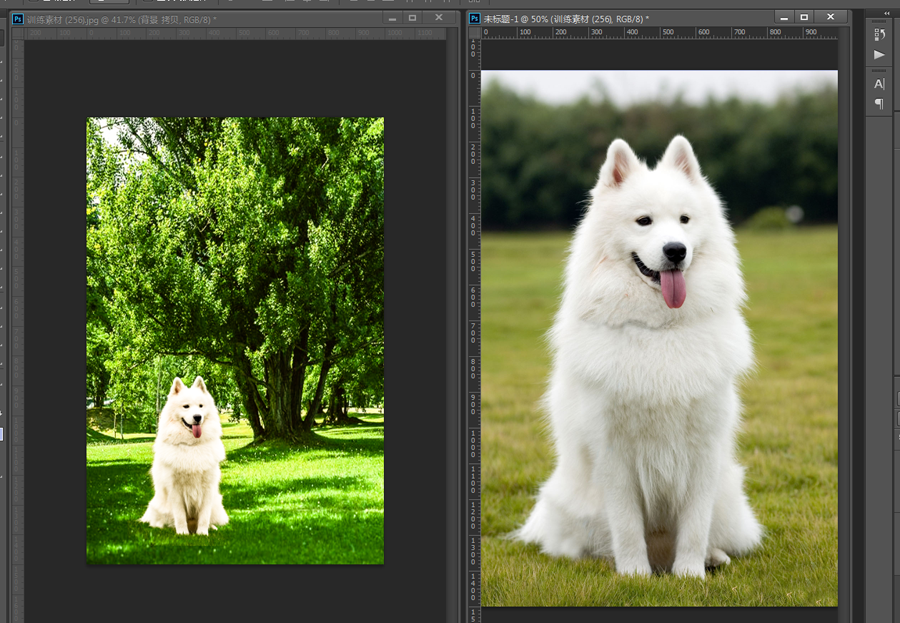
首先打开ps界面,把想要操作的图片置入到ps界面里,如下图:
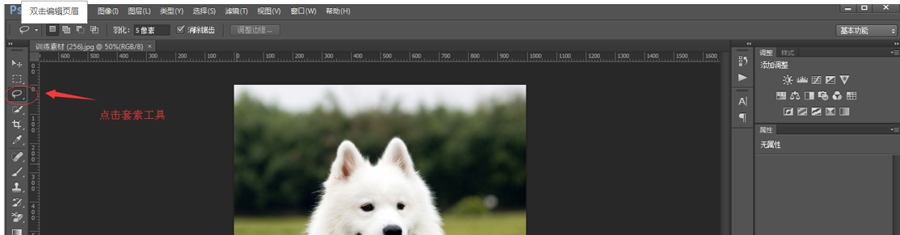
点击使用套索工具后,再利用套索工具把狗狗的大致轮廓勾勒出来如图:

在点击功能栏里的调整边缘:

弹出调整边缘窗口:
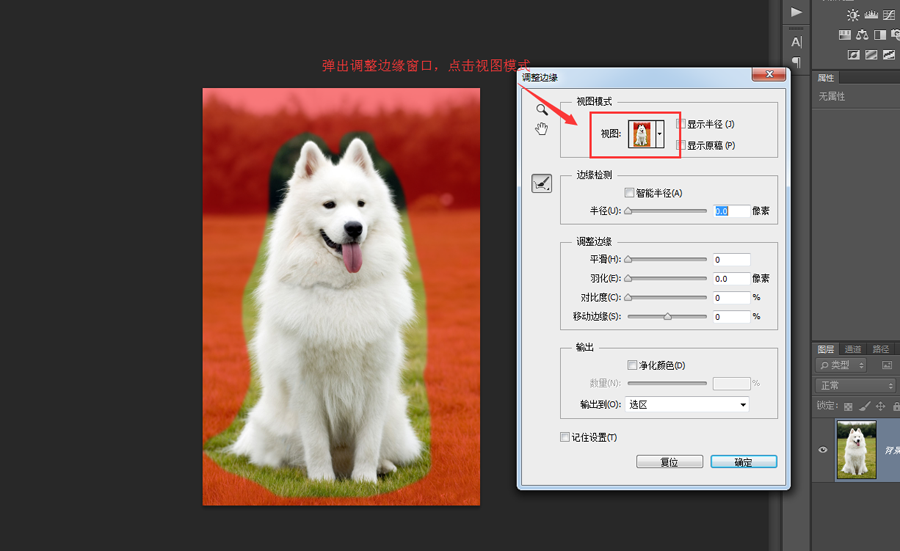
选择狗狗和视图背景颜色对比最明显的一个视图模式:
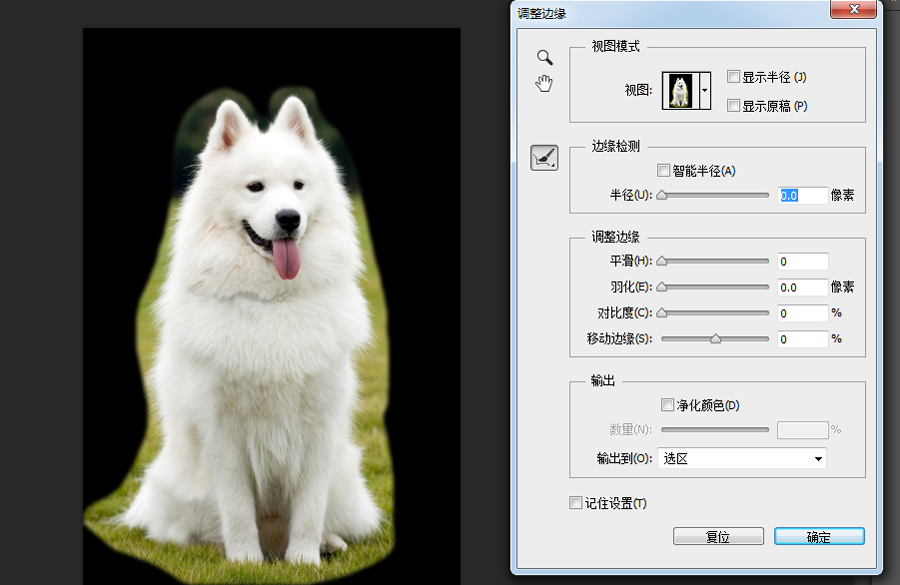
目的是利用调整边缘的智能检测,把狗狗和背景智能分离,选择颜色相差最明显的是因为便于操作,做出最好抠图效果!
调整画笔大小,硬度调大,大约在90至95左右都可以,然后沿着狗狗毛发边缘是使毛发和背景智能分离,效果如下图:
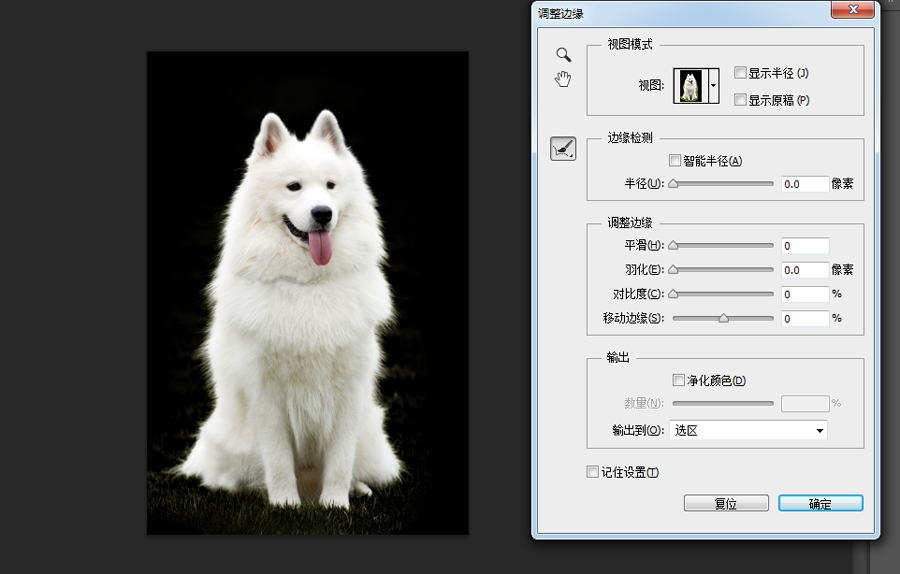
涂抹好之后,在返回调整边缘小窗口里下方“输出”里的“输出到”点击选区这个下拉按钮:
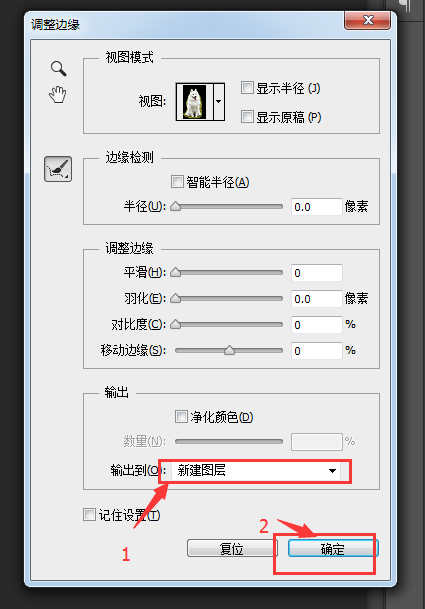
点击确定之后,就可以看到狗狗
被完全扣取出来了!附上效果图一张:
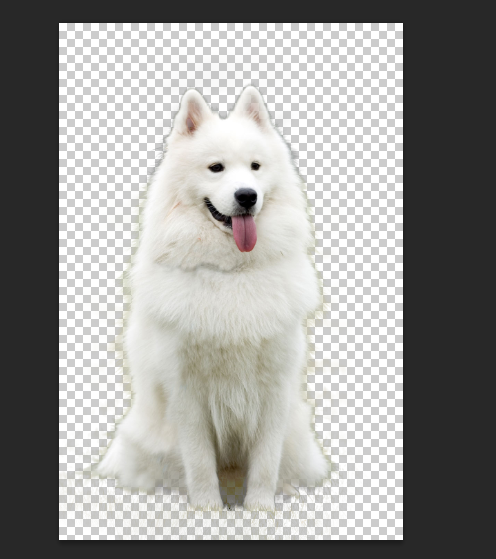
 情非得已
情非得已
推荐文章
-
 Photoshop使用通道工具抠出可爱的狗狗2020-03-15
Photoshop使用通道工具抠出可爱的狗狗2020-03-15
-
 Photoshop使用通道工具抠出逆光美女2020-03-08
Photoshop使用通道工具抠出逆光美女2020-03-08
-
 抠图教程:详解5种PS经典的抠图方法2019-08-29
抠图教程:详解5种PS经典的抠图方法2019-08-29
-
 Photoshop巧用通道超精细的抠儿童头发丝教程2015-05-20
Photoshop巧用通道超精细的抠儿童头发丝教程2015-05-20
-
 Photoshop完美抠出穿婚纱的新娘照片2013-11-07
Photoshop完美抠出穿婚纱的新娘照片2013-11-07
-
 Photoshop使用通道混合器给狗狗抠图2012-10-25
Photoshop使用通道混合器给狗狗抠图2012-10-25
-
 Photoshop给头发蓬松的孩子抠图并合成2012-06-19
Photoshop给头发蓬松的孩子抠图并合成2012-06-19
-
 Photoshop给白色婚纱抠图并合成到风景照中2012-06-14
Photoshop给白色婚纱抠图并合成到风景照中2012-06-14
-
 Photoshop详细讲解钢笔工具在抠图中的使用2011-08-30
Photoshop详细讲解钢笔工具在抠图中的使用2011-08-30
-
 Photoshop抠图教程:抠出飘逸长发美女2011-03-30
Photoshop抠图教程:抠出飘逸长发美女2011-03-30
热门文章
-
 Photoshop快速抠出卷发的美女人像2021-03-04
Photoshop快速抠出卷发的美女人像2021-03-04
-
 Photoshop使用通道工具抠出可爱的狗狗
相关文章28972020-03-15
Photoshop使用通道工具抠出可爱的狗狗
相关文章28972020-03-15
-
 抠图教程:详细解析PS抠图技巧
相关文章13492019-03-17
抠图教程:详细解析PS抠图技巧
相关文章13492019-03-17
-
 Photoshop详细解析套索工具的抠图技巧
相关文章12792018-12-12
Photoshop详细解析套索工具的抠图技巧
相关文章12792018-12-12
-
 Photoshop如何快速的抠出复杂背景的人像
相关文章21912018-10-07
Photoshop如何快速的抠出复杂背景的人像
相关文章21912018-10-07
-
 Photoshop抠出背景比较复杂的小狗
相关文章13902018-10-05
Photoshop抠出背景比较复杂的小狗
相关文章13902018-10-05
-
 Photoshop如何抠出燃烧的火焰图片
相关文章19012018-07-28
Photoshop如何抠出燃烧的火焰图片
相关文章19012018-07-28
-
 Photoshop解析合成教程中纹理贴图运用
相关文章12932018-07-09
Photoshop解析合成教程中纹理贴图运用
相关文章12932018-07-09
-
 Photoshop如何快速抠出扬起的沙尘
相关文章12552018-07-06
Photoshop如何快速抠出扬起的沙尘
相关文章12552018-07-06
